Iată câteva remedieri pentru întârzierea Hearthstone pe Windows 10
Publicat: 2019-03-01Hearthstone este un joc digital de cărți de colecție (DCCG) care este înșelător de simplu, dar incredibil de distractiv de jucat. Este ușor de înțeles mecanica acestui joc de cărți de schimb, motiv pentru care aproape oricine îl poate ridica cu ușurință.
În consecință, tot mai mulți oameni încearcă jocul pe computer, laptop sau tabletă. Cu toate acestea, recent, mulți jucători s-au plâns de întârzierea Hearthstone pe Windows 10.
Desigur, dorim să continuați să jucați jocul fără nicio bătaie de cap. Ca atare, am creat acest articol pentru a vă învăța cum să remediați problema de decalaj Hearthstone. Asigurați-vă că vă deplasați pe listă până când scăpați complet de problemă.
Metoda 1: Asigurați-vă că specificațiile computerului dvs. îndeplinesc cerințele minime de sistem pentru joc
Este posibil ca Hearthstone să aibă performanțe slabe, deoarece computerul dvs. nu îndeplinește cerințele minime de sistem pentru joc. Cel mai bine este să verificați dacă aveți sistemul de operare, procesorul, placa grafică și RAM potrivite. Așadar, primul pas pentru a învăța cum să depanați întârzierea Hearthstone este să verificați detaliile de mai jos:
Sistem de operare
- Cerințe minime: Windows XP, Windows Vista, Windows 7 sau Windows 8 (cel mai recent pachet de service)
- Specificații recomandate: Windows 7, Windows 8, Windows 10 pe 64 de biți (cel mai recent pachet de service)
- Procesor
- Cerințe minime: Intel Pentium D sau AMD Athlon 64 X2
- Specificații recomandate: Intel Core 2 Duo E6600 (2,4 GHz), AMD Athlon 64 X2 5000+ (2,6 GHz) sau ceva mai bun
Placă grafică
- Cerințe minime: NVIDIA GeForce 6800 (256 MB), ATI Radeon X1600 Pro (256 MB) sau ceva mai bun
- Specificații recomandate: NVIDIA GeForce 8800 GT (512 MB), ATI Radeon HD 4850 (512 MB) sau ceva mai bun
Memorie
- Cel puțin 4 GB RAM
Dacă doriți să aflați specificațiile computerului dvs., puteți urma instrucțiunile de mai jos:
- Apăsați tasta Windows + R de pe tastatură pentru a lansa caseta de dialog Run.
- În interiorul casetei, tastați „dxdiag” (fără ghilimele), apoi faceți clic pe OK.
- Acum, accesați fila Sistem și verificați detaliile referitoare la versiunea sistemului de operare al computerului, tipul procesorului și memoria.
- Puteți accesa fila Afișare pentru a verifica ce placă grafică aveți pe computer.
Dacă descoperiți că oricare dintre specificațiile PC-ului dvs. nu îndeplinesc cerințele minime de sistem, trebuie să vă actualizați hardware-ul pentru a putea juca Hearthstone fără probleme.
Metoda 2: Actualizați-vă driverul grafic
Una dintre cauzele comune ale întârzierii Hearthstone pe Windows 10 este un driver grafic învechit sau corupt. Deci, dacă doriți să rezolvați problema, ar trebui să încercați să vă actualizați driverul grafic. Acum, ar trebui să știți că există trei moduri prin care puteți face acest lucru:
- Folosind Managerul de dispozitive
- Descărcarea și instalarea manuală a driverelor
- Utilizarea Auslogics Driver Updater
Folosind Managerul de dispozitive
- Trebuie să lansați caseta de dialog Run. Pentru a face acest lucru, trebuie să apăsați tasta Windows + R de pe tastatură.
- În caseta de dialog Run, tastați „devmgmt.msc” (fără ghilimele), apoi faceți clic pe OK.
- Acum, extindeți conținutul categoriei Adaptoare de afișare.
- Faceți clic dreapta pe driverul dvs. grafic, apoi selectați Actualizare driver din listă.
Descărcarea și instalarea manuală a driverelor
Când utilizați Managerul de dispozitive pentru a vă actualiza driverul grafic, există posibilitatea să pierdeți cea mai recentă versiune a driverului. Deci, este posibil să ajungeți să descărcați manual driverul de pe site-ul web al producătorului. Când alegeți această metodă, trebuie să vă asigurați că descărcați versiunea potrivită pentru sistemul dvs. de operare și procesor. Rețineți că instalarea unui driver grafic incompatibil poate cauza probleme mai mari.
Utilizarea Auslogics Driver Updater
Va dura mult timp și efort pentru a vă actualiza manual driverul grafic. Procesul implică și riscuri reale.
Din fericire, există o modalitate mai ușoară și mai fiabilă de a vă actualiza driverele. Puteți utiliza Auslogics Driver Updater pentru a automatiza întregul proces. Tot ce trebuie să faceți este să instalați programul, iar acesta va recunoaște automat ce versiune de sistem de operare și tipul de procesor aveți pe computer.
Trebuie doar să faceți clic pe un buton, iar Auslogics Driver Updater va detecta toate driverele problematice de pe computer. De asemenea, va căuta cele mai recente versiuni ale driverelor, recomandate de producător. Așadar, odată ce procesul este finalizat, Hearthstone nu va mai întârzia și performanța PC-ului tău se va îmbunătăți.
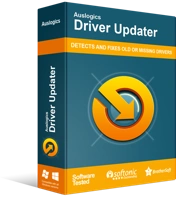
Rezolvați problemele PC-ului cu Driver Updater
Performanța instabilă a computerului este adesea cauzată de drivere învechite sau corupte. Auslogics Driver Updater diagnostichează problemele driverului și vă permite să actualizați driverele vechi dintr-o dată sau pe rând, pentru ca computerul să funcționeze mai ușor

Metoda 3: Configurarea setărilor în joc
Dacă setările din Hearthstone sunt incompatibile cu monitorul sau placa grafică, jocul poate începe să întârzie. Deci, este important să configurați setările în aplicația desktop Blizzard. Iată pașii:
- Ieși complet din Hearthstone.
- Acum, lansați Blizzard, apoi faceți clic pe Opțiuni și Setări joc.
- Accesați secțiunea Hearthstone, apoi faceți clic pe Resetare opțiuni în joc.
- Faceți clic pe Resetare.
- Odată ce procesul este finalizat, faceți clic pe Terminat.
- Încercați să lansați Hearthstone din nou și verificați dacă este încă în urmă.
Metoda 4: Ajustarea setărilor Blizzard
Dacă Blizzard rulează în fundal în timp ce jucați Hearthstone, jocul poate începe să întârzie. Deci, trebuie să configurați Blizzard să se închidă complet odată ce Hearthstone începe să ruleze. Urmați instrucțiunile de mai jos:
- Deschide Blizzard.
- Urmați această cale:
- Opțiuni -> Setări joc -> General
- Accesați secțiunea „Când lansez un joc”.
- Faceți clic pe meniul derulant, apoi selectați opțiunea „Ieșiți complet din Battle.net”.
- Lansați din nou Hearthstone și verificați dacă problema de întârziere a dispărut.
Metoda 5: Ștergerea fișierului Log.config
Potrivit unor utilizatori, aceștia au reușit să scape de întârzieri ștergând fișierul log.config. Deci, nu v-ar strica să încercați aceeași soluție. Pentru a continua, urmați acești pași:
- Lansați Blizzard, apoi urmați această cale:
- Hearthstone ->Opțiuni ->Afișați în Explorer
- Odată ce folderul Hearthstone se deschide, ieșiți complet din Blizzard.
- Faceți dublu clic pe folderul Hearthstone, apoi căutați fișierul log.config și ștergeți-l.
- Reporniți computerul, apoi încercați să deschideți din nou Hearthstone. Verificați dacă problema de întârziere a dispărut.
Metoda 6: Modificarea setărilor plăcii grafice
Puteți reduce decalajul și vă puteți bucura de un joc mai fluid modificând setările de pe placa grafică. Am pregătit instrucțiuni pentru plăcile grafice NVIDIA, AMD și Intel:
Modificarea setărilor plăcii grafice NVIDIA
- Accesați desktopul dvs., apoi faceți clic dreapta pe orice spațiu gol.
- Selectați Panoul de control NVIDIA din meniul contextual.
- Odată ce Panoul de control NVIDIA este deschis, accesați meniul din panoul din stânga și faceți clic pe Gestionare setări 3D.
- Acum, treceți în panoul din dreapta și faceți clic pe Setări globale. Modificați caracteristicile de mai jos așa cum este indicat:
Modul de gestionare a energiei: preferați performanța maximă
Filtrarea texturii -Calitate: Performanță ridicată
Optimizare threaded: Off
Sincronizare verticală: Dezactivată
- După ce ați configurat setările, faceți clic pe Aplicare.
- Ieșiți din Panoul de control NVIDIA, apoi deschideți Hearthstone pentru a verifica dacă nu mai întârzie.
Modificarea setărilor plăcii grafice AMD
- Pe tastatură, apăsați tasta Windows+S.
- Tastați „amd” (fără ghilimele), apoi selectați Setări AMD din rezultate.
- Faceți clic pe Jocuri, apoi selectați Setări globale.
- Configurați setările după cum este indicat mai jos:
Mod Anti-aliasing: Utilizați setările aplicației
Metoda anti-aliasing: Multisampling
Filtrare morfologică: Dezactivat
Mod de filtrare anizotropă: utilizați setările aplicației
Calitate de filtrare a texturii: Performanță
Optimizarea formatului suprafeței: Activată
Așteptați reîmprospătarea verticală: Dezactivat, cu excepția cazului în care aplicația specifică
OpenGL Triple Buffering: Dezactivat
Shader Cache: optimizat pentru AMD
Modul Tesselation: optimizat pentru AMD
Control țintă a ratei cadrelor: 150 FPS
- Lansați Hearthstone și verificați dacă problema de întârziere a dispărut.
Modificarea setărilor plăcii grafice Intel
- Faceți clic dreapta pe orice spațiu gol de pe desktop.
- Selectați Intel Graphics Settings din opțiuni.
- Odată ce Panoul de control Intel HD Graphics este deschis, faceți clic pe 3D.
- Configurați următoarele caracteristici așa cum este indicat:
Modul optim al aplicației: Activați
Anti-Aliasing cu mai multe mostre: Utilizați setările aplicației
Filtrare anizotropă: utilizați setările implicite ale aplicației
Sincronizare verticală: utilizați setările aplicației
- Deschideți Hearthstone pentru a verifica dacă încă rămâne în urmă.
Ce alte probleme de software ați dori să rezolvăm?
Simțiți-vă liber să vă adresați întrebările în comentariile de mai jos!
